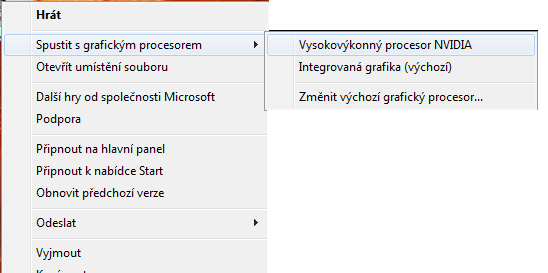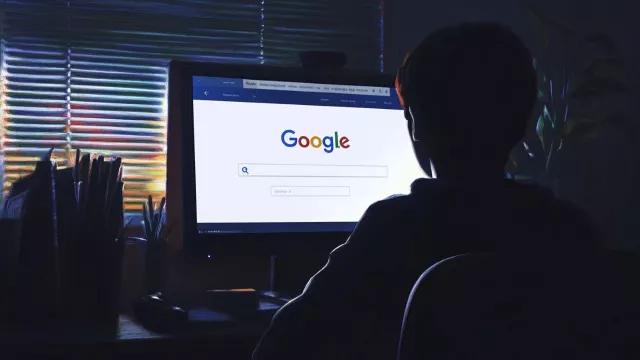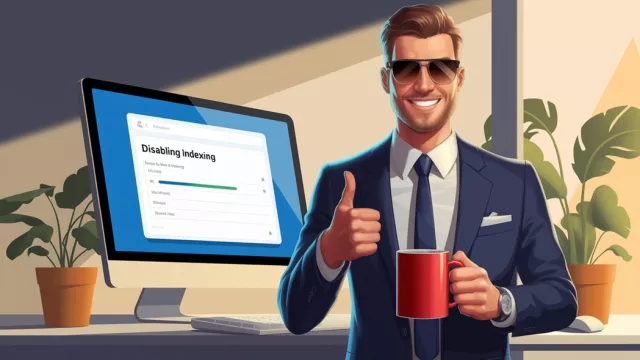Pokud grafiku nepřepnete, může se stát, že budete pracovat na integrované grafice a výkonnější grafickou kartu nevyužijete. Abyste grafickou kartu přepnuli, přejděte nejdříve na »Ovládací panely«, poté na »Vzhled a přizpůsobení | Upravit rozlišení zobrazení« a pak na»Upřesnit nastavení«. Zobrazí se informace o současně využívané grafické kartě. Jestliže využíváte pouze integrovanou grafickou kartu a vyžadujete vyšší výkon, musíte karty přepnout. Podívejte se, zda máte v BIOS druhou grafickou kartu GeForce povolenou.
Restartujte počítač a v závislosti na výrobci základní desky stiskněte po startu tlačítko [F2], [F5] nebo [F12], abyste se dostali do BIOS. Projděte nastavení BIOS, vyhledejte položku týkající se grafické karty a aktivujte grafickou kartu GeForce – obecně výběrem správného PCI nebo PCIe zařízení. Uložte nastavení a ukončete BIOS.
Po této úpravě už by se grafická karta měla správně zobrazit v systému Windows a měli byste mít možnost na výkonnější kartu přepínat. Můžete dokonce vybrat konkrétní aplikace, po jejichž spuštění systém přepne na výkonnější grafickou kartu. Klikněte pravým tlačítkem na aplikaci a z nabídky vyberte »Vysokovýkonný procesor NVIDIA« pod »Spustit s grafickým procesorem«. Chcete-li, aby se v případě spuštění této aplikace pokaždé zvolila tato grafická karta, učiňte tak prostřednictvím »Select default graphics processor«.

Koupit časopis Chip
Chip je možné číst v tištěné nebo v digitální podobě na mobilech, tabletech a počítačích.